Cómo gestionar los perfiles en el Apple TV y dejar de verlos todos cuando se enciende
La pantalla de selección de perfiles en tvOS 26 podría resultar estorbosa para quien lo utilice en solitario, ¿te apetece desactivarla? Te enseñamos en pocos pasos a continuación
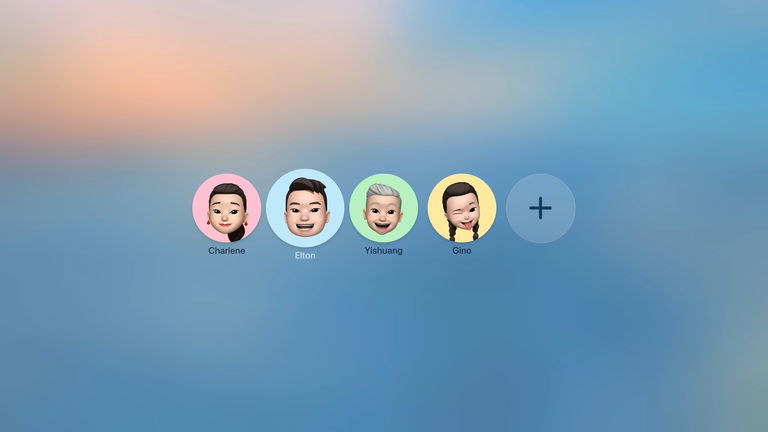
Apple TV ha recibido la ansiada actualización a tvOS 26 debido a que los de Cupertino decidieron unificar la experiencia de diseño con Liquid Glass, además de realizar mejoras a la visualización de contenidos. Una función es una nueva pantalla de selección de perfil de usuario que ya era posible obtener en el Centro de control pero que ahora aparece cada vez que lo enciendes o reactivas. ¿Te parece molesta? Te enseñamos a desactivarla en el siguiente artículo.
- ¿En qué consiste la nueva pantalla de selección de perfiles de tvOS 26?
- Elimina la pantalla de selección de perfiles en tvOS 26
- Apple quiere convertir su Apple TV en un dispositivo familiar
¿En qué consiste la nueva pantalla de selección de perfiles de tvOS 26?
Cada vez que vuelves a tvOS 26 se muestra una pantalla con las fotos de cuenta o perfil que están incluidas en tu dispositivo o si tienes un grupo de Compartir en familia. Es muy parecido a cuando ingresas a un servicio de streaming y te pregunta quién verá la pantalla. En la app de Apple TV+ ocurre en pantallas con sistemas operativos distintos como Android TV, Tizen, webOS, entre otros. Es posible agregar perfiles de las personas que van a utilizar tu Apple TV con la finalidad de que no se mezclen los gustos y preferencias de contenidos.
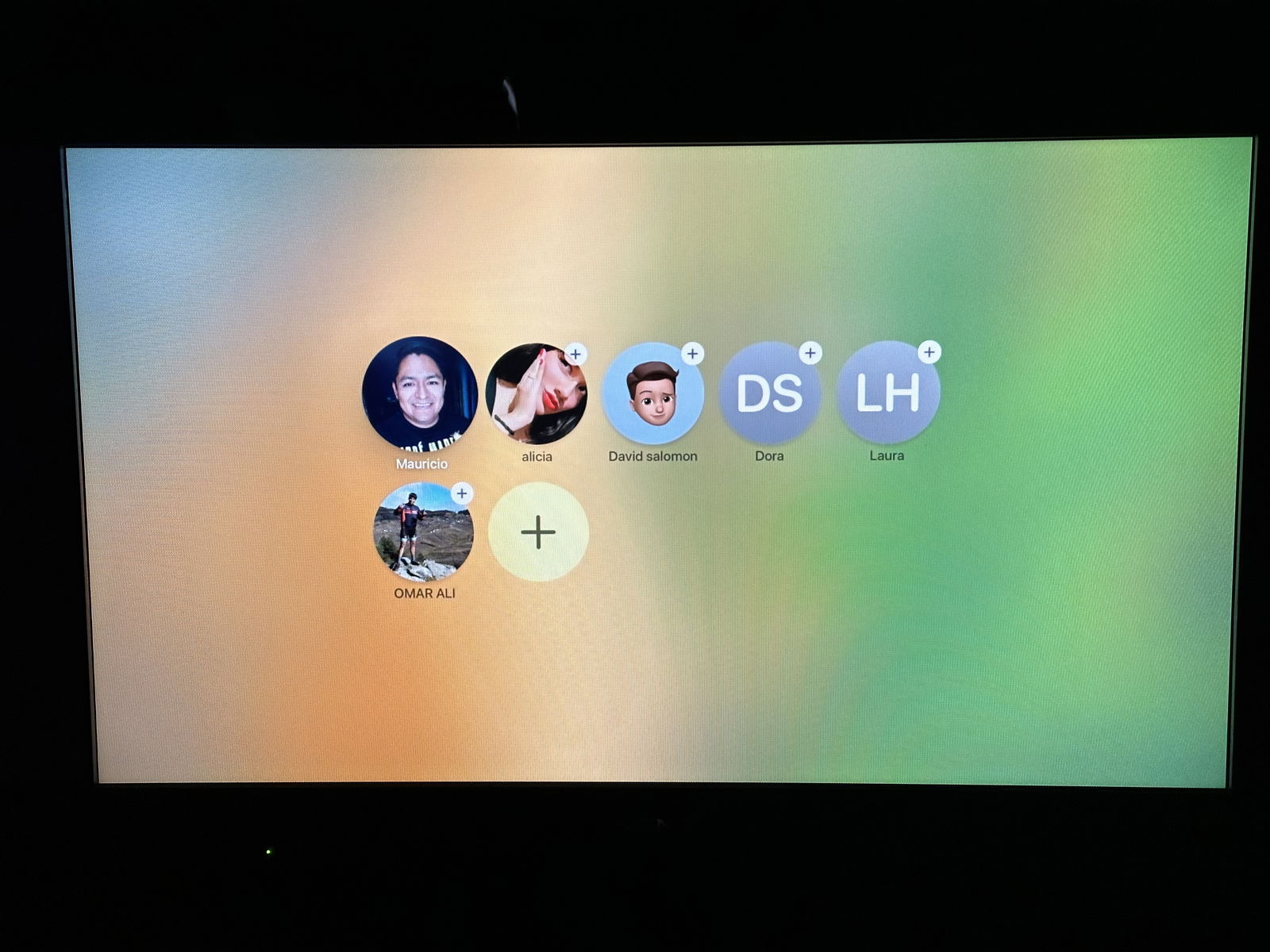
Nuevo menú de perfiles en tvOS 26
Esta pantalla aparecerá siempre aunque no tengas más perfiles creados o un grupo de Compartir en familia. Puede que se te haga tedioso iniciar la sesión cada vez que entras a tvOS. Lo mejor es hacerlo desde el Centro de control en cuestión de segundos. Para que no sufras más, vamos a desactivarlo ahora mismo.
Elimina la pantalla de selección de perfiles en tvOS 26
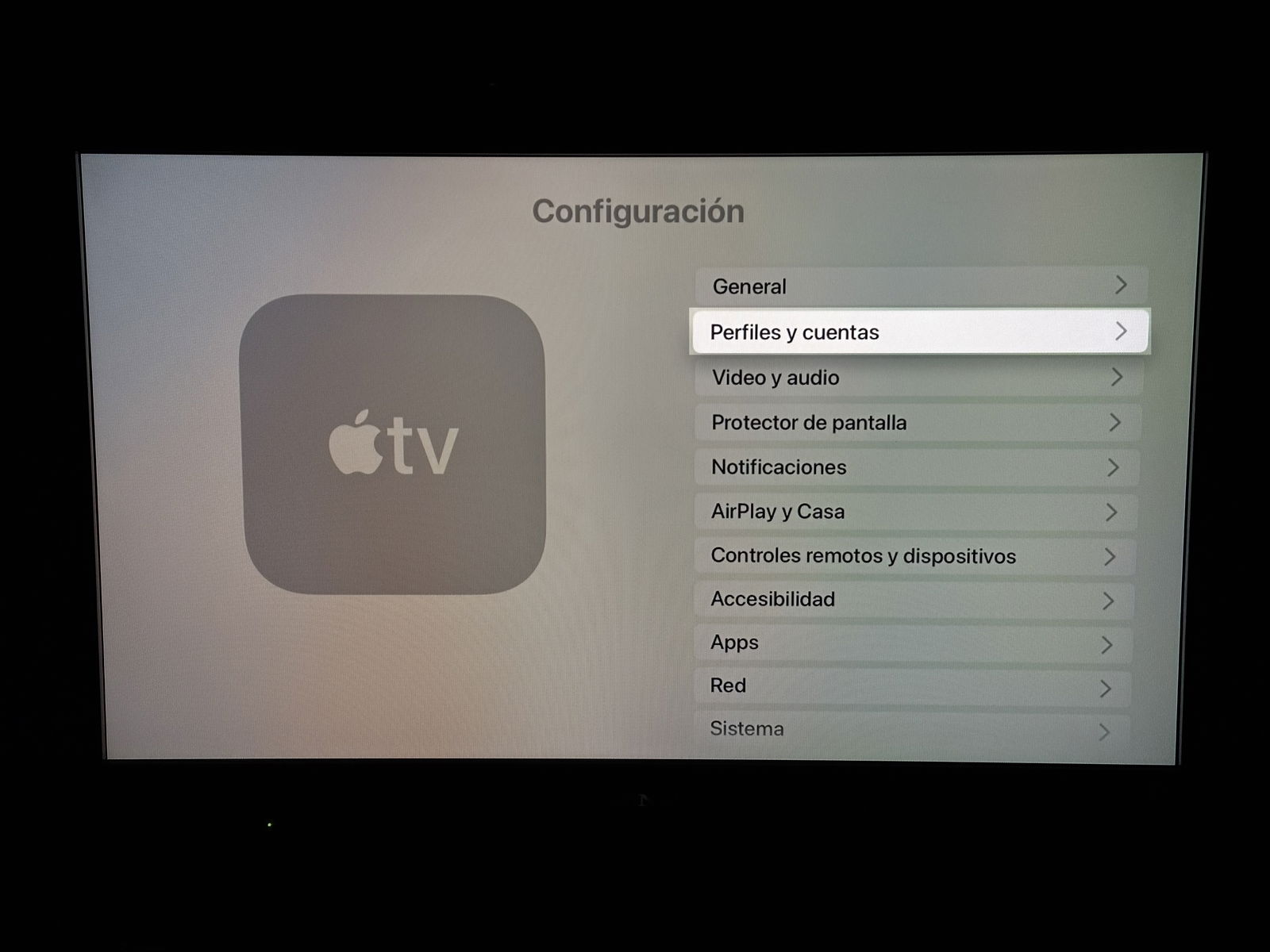
Perfiles y cuentas en Apple TV
- Abre la app de Configuración con tvOS 26 instalado
- Selecciona la opción de Perfiles y cuentas
- Desactiva la opción que dice "Elegir perfil al activar".
Con esto eliminarás esta pantalla directamente y disfrutarás de tvOS como siempre ha sido. A partir de ahora, tvOS 26 iniciará sin pedir ningún perfil más que el actual donde se haga la configuración. En caso de que no quieras ver los perfiles sugeridos, dentro de esta sección puedes cambiarle a Ocultar.
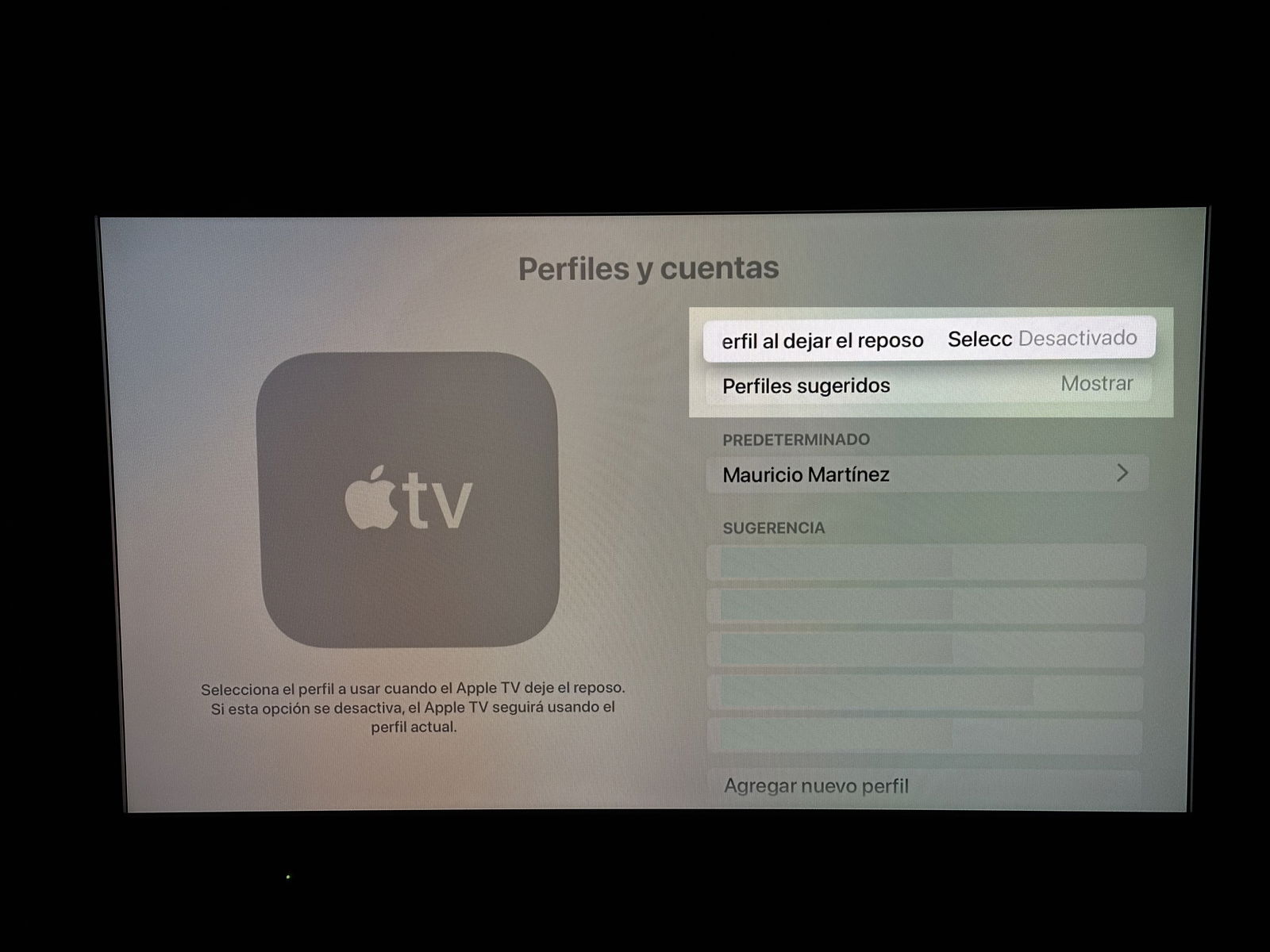
Desactivar perfiles al iniciar tvOS 26
Así entrarás más rápido a tu Apple TV y tendrás esta opción disponible en el Centro de control. Únicamente toma en cuenta que para saber en qué perfil estás durante tu navegación inicial debes ver el reloj en la esquina superior derecha del menú o en el Centro de control, la foto de perfil te indicará el perfil activo en ese preciso momento.
Apple quiere convertir su Apple TV en un dispositivo familiar
Como podría ocurrir con un Mac, Apple quiere que su dispositivo dedicado al streaming mediante contenidos se convierta en el centro de entretenimiento definitivo. Es algo que ya existe en Android TV, por lo que seguramente habrán tomado nota que era necesario enfatizar el uso de perfiles en tvOS 26.
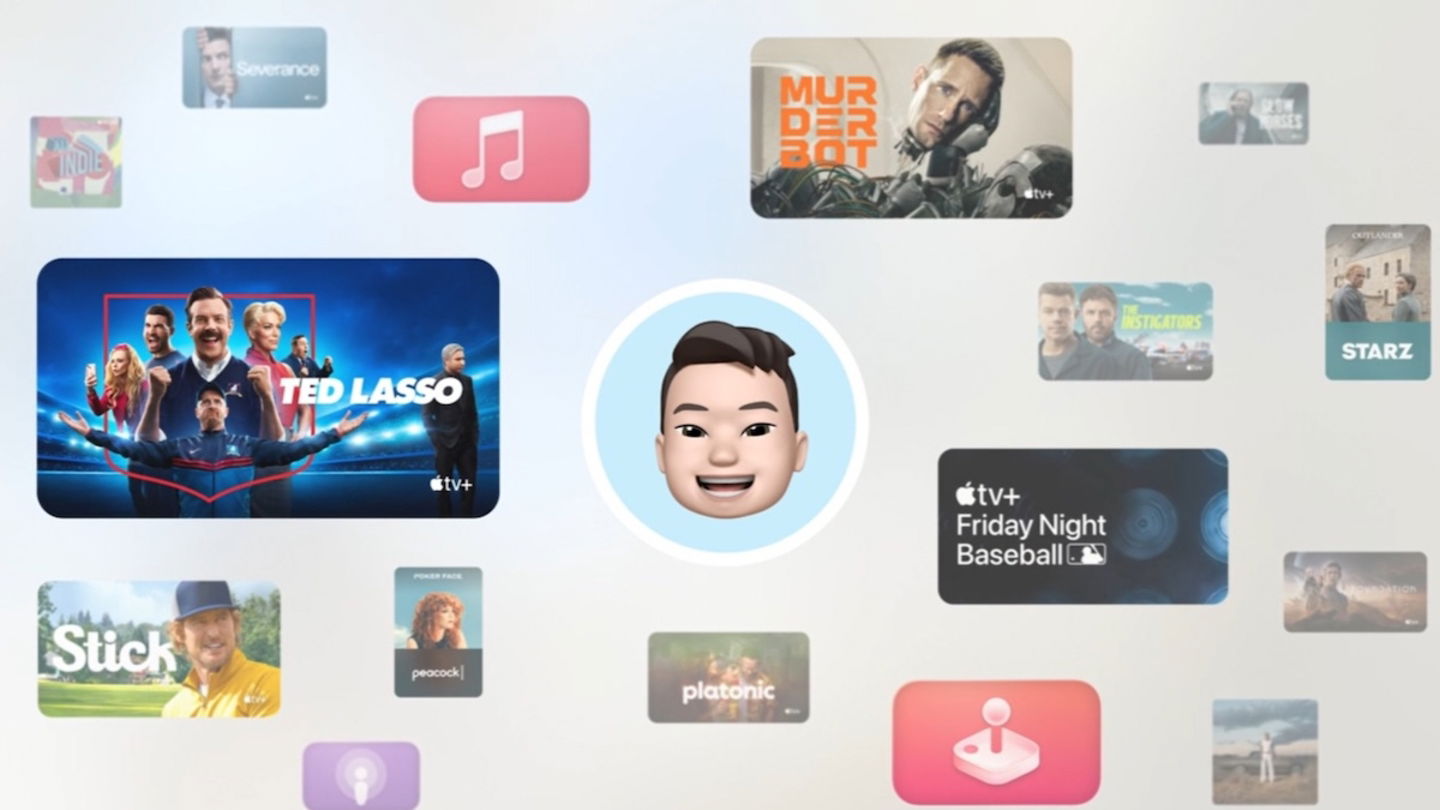
La novedad que hará más sencillo el uso de apps de streaming en tvOS 26
Puede que resulte complicado debido a los segundos de diferencia que existe entre tener y no tener esta pantalla. El mejor criterio lo tendrá el usuario que le beneficie o no esta nueva función. ¿A ti qué te parece? ¿Es molesta o todo lo contrario?
Puedes seguir a iPadizate en Facebook, WhatsApp, Twitter (X) o consultar nuestro canal de Telegram para estar al día con las últimas noticias de tecnología.